 适用版本:西软移动产品
适用版本:西软移动产品
2.4 设置估清
设置估清界面(如图 2.4-1 所示)显示所有估清的菜品,包括菜品 ID,菜品编码,
菜品名称和剩余数量。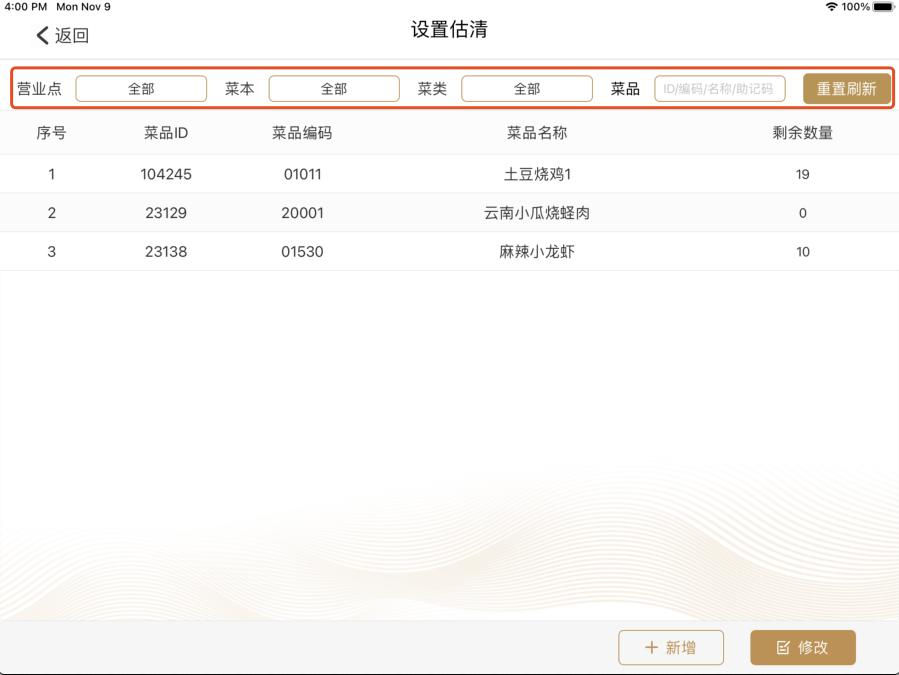
图 2.4-1 设置估清界面
估清菜搜索:在界面右上角的搜索框中输入营业点、菜本、菜类、完整或部
分的菜品 ID/菜品编码/菜品名称/助记码,即可成功搜索出当前估清菜品中符合
搜索值的估清菜信息。清空输入的搜索值,则可恢复显示全部估清菜。
刷新:点击搜索框右侧【重置刷新】,即可成功刷新估清菜列表。
新增:点击【新增】按钮,可弹出新增估清窗口(如图 2.4-2 所示)。左侧
显示搜索框和搜索列表,右侧显示选中的菜品名称和数字键盘。
在左侧输入完整或部分的菜品 ID/菜品编码/菜品名称/助记码,可在下方中
搜索出所有菜谱里符合搜索值的菜品信息。
在右侧使用数字键盘设置估清菜数量,点击【确定】,即可成功将该菜设置
为估清菜。点击【取消】,则直接关闭窗口,且不将该菜修改为估清菜。
注:只有前台中设置了菜品估清属性的菜才可成功被设置为估清菜,若该菜
没有菜品估清的属性,点击【确定】时会弹出提示信息。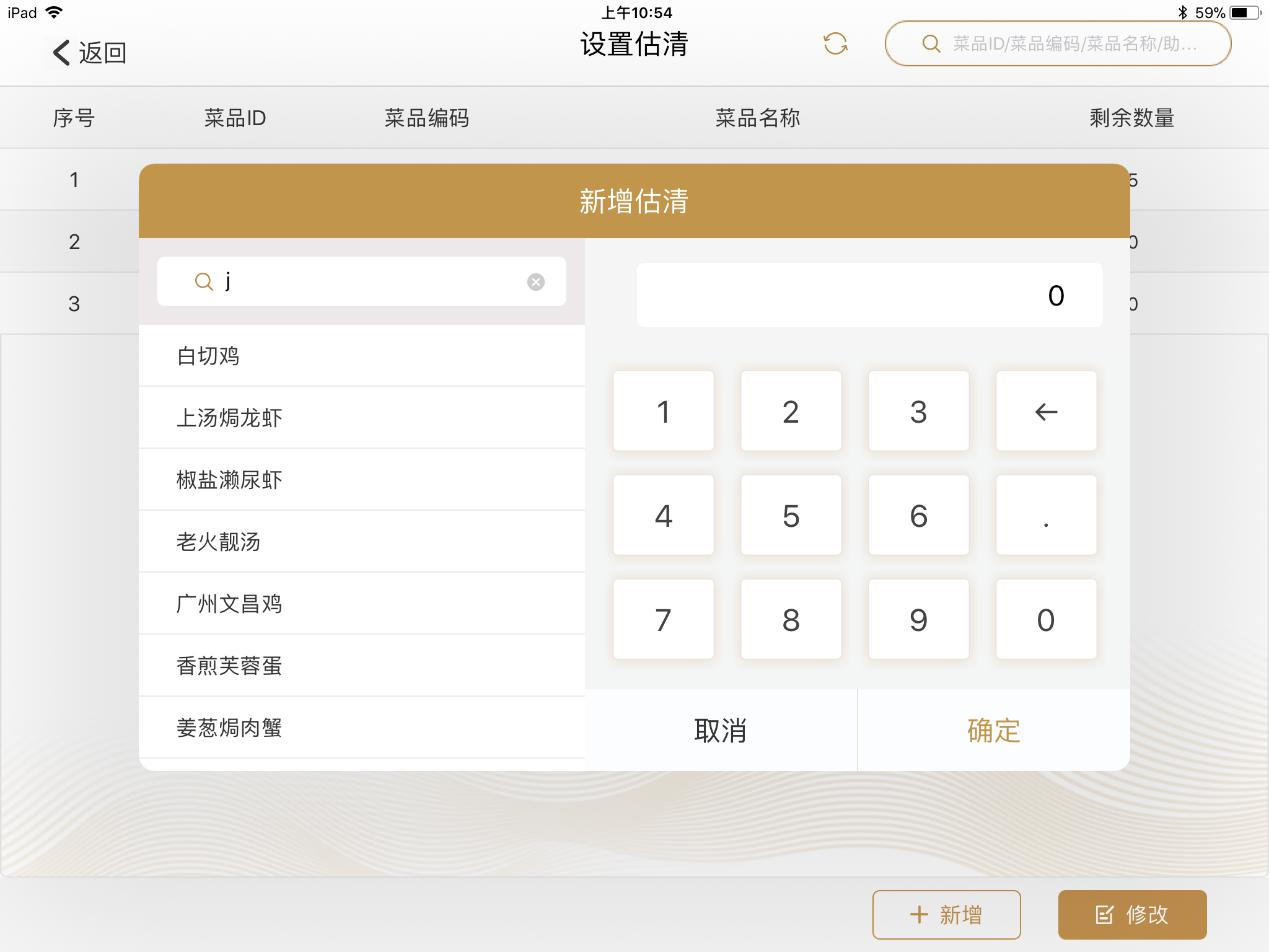
图 2.4-2 增加估清菜界面
修改:点击【修改】按钮,估清菜列表中所有估清菜的数量变为可编辑状态,
底部按钮变为取消和确定。
点击一条估清菜中的【+】/【-】按钮以快速更改估清菜数量,点击一次【+】
/【-】,该估清菜数量即可加/减 1 份。也可点击数量框,使用弹出的键盘输入数
量以设置估清菜的数量。
点击【确定】,即可成功修改保存估清菜数量。点击【取消】,则直接关闭
修改状态,且不修改估清菜数量。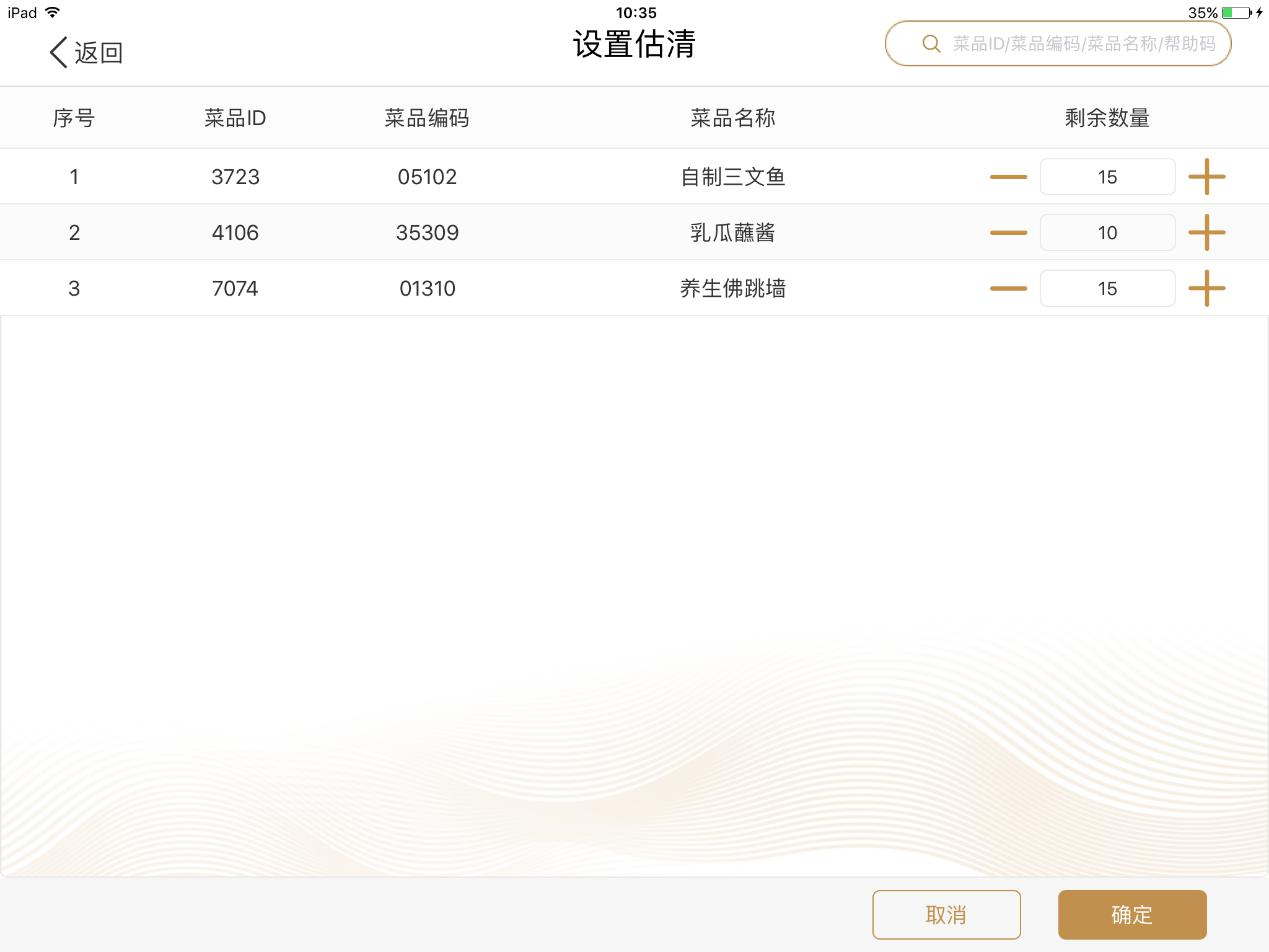
图 2.4-3 点击修改后的设置估清界面
返回:点击左上角【返回】按钮,返回到选择酒店界面。
如对此有疑问,请发送邮件给我们
 地址:杭州市文一西路1218号恒生科技园28号楼
地址:杭州市文一西路1218号恒生科技园28号楼  0571-88231188
0571-88231188 
